공장 초기화 2022 후 Android 데이터 복구를 수행하는 방법
초기화 후 Android 데이터를 복구하는 세 가지 쉬운 방법이 있습니다. 하나, 로컬 백업에서 복원할 수 있습니다. 두 번째, Google 계정에서 복원할 수 있습니다. 마지막으로 Dr. Fone과 같은 타사 앱을 사용할 수 있습니다.
데이터는 다음 중 하나입니다. 가장 중요한 자산 오늘날에는 현대 세계에서 기능하는 데 필요한 거의 모든 것이 포함되어 있습니다. 대부분의 사람들에게 데이터 보호는 단순한 제안이 아니라 요구 사항입니다.
하지만 가끔은 우리가 통제할 수 없는 상황이 발생합니다. 어쩌면 당신의 데이터가 손상되었습니다 아니면 어쩌면 당신 스케치 응용 프로그램을 다운로드했습니다. 인터넷에서 이제해야합니다. 전체 공장 초기화 귀하의 휴대 전화에.
이유가 무엇이든 걱정하지 마십시오. 여전히 소중한 데이터를 복구할 수 있습니다.
이 기사에서는 초기화 후 Android 데이터 복구를 수행하는 방법!
내용
초기화 후 Android 데이터 복구를 수행하는 3가지 방법
공장 초기화는 절대적으로 보일 수 있으며 일반적으로 그렇습니다. 공장초기화때문입니다 모든 사용자 정보를 지웁니다, 전화를 다음으로 효과적으로 재설정 공장에서 얼마나 신선했는지.
즉, 몇 가지 조치를 취할 수 있습니다. 모든 중요한 데이터를 완전히 복구, 공장 초기화 후에도.
로컬 백업에서
많은 Android 스마트폰에는 이미 내장 백업 서비스 일부 데이터를 백업할 수 있는 기능을 제공합니다. 전화 또는 외부 SD 카드. 이러한 기능이 있는 경우 로컬 백업을 사용하는 것은 공장 초기화 후 손실된 데이터를 복구하는 가장 편리한 방법 중 하나입니다.
그러나 이 옵션에는 몇 가지 주의 사항이 있습니다. 당신은해야 당신이 저장하는 곳을 조심하십시오 당신의 백업. 공장 초기화의 경우 휴대전화의 내부 저장소에 있는 모든 사용자 생성 데이터가 지워집니다.
따라서 항상 백업을 외부 SD 카드. 다음과 같은 타사 앱을 사용하여 백업을 만들 수도 있습니다. Coolmuster 안드로이드 어시스턴트, 일을 더 쉽게 하기 위해.
이 외에도 명심하세요. 모든 것이 백업되지는 않습니다. 종종 백업할 수 있는 유일한 데이터는 연락처, 메시지, 통화 기록, 시스템 데이터 (예: 기본 설정, 날씨, 홈 화면, 시계 및 연락처 블랙리스트/화이트리스트 설정) 호환되는 응용 프로그램 서비스와 함께.
로컬 백업에는 휴대폰의 내부 메모리에 저장한 사진이나 음악이 포함되지 않습니다.
이 방법을 사용하지 않으면 아래 단계에 따라 공장 초기화 시 로컬 백업을 복원할 수 있습니다. 이 튜토리얼은 Xiaomi 전화에서 수행되었으므로 정확한 단계는 전화 브랜드에 따라 다를 수 있습니다.
- 백업 파일이 다음 위치에 저장되어 있는지 확인하십시오. SD 카드 데이터를 복원할 Android 기기에 연결되어 있습니다.
- . 휴대 전화 설정.

- 백업 및 복원 옵션을 찾으십시오. 이 작업을 수행하는 가장 쉬운 방법은 단순히 입력하는 것입니다. ‘백업 및 복원’ 에서 검색 창. 이 후에도 백업을 찾을 수 없으면 Android 휴대전화에 로컬 백업 옵션이 없을 수 있습니다.

- 로컬 탭에서 모바일 장치또는 휴대폰 브랜드에 따라 유사합니다.
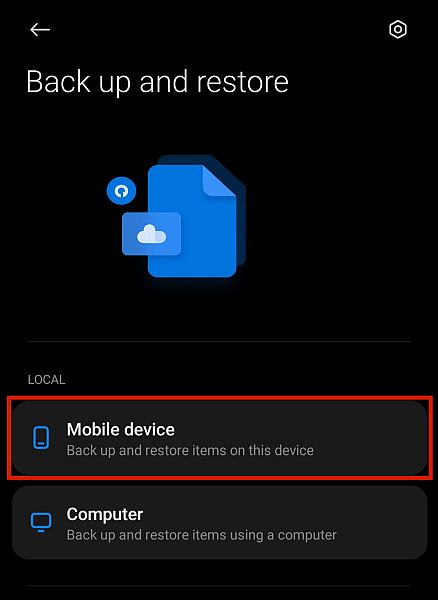
- 로 이동 복원 탭. 그러면 휴대전화가 백업 파일 목록 표시 회복할 수 있다는 것입니다. 찾을 수 없으면 SD 카드 파일을 수동으로 검색하여 로컬 백업이 저장된 위치를 찾아야 합니다.
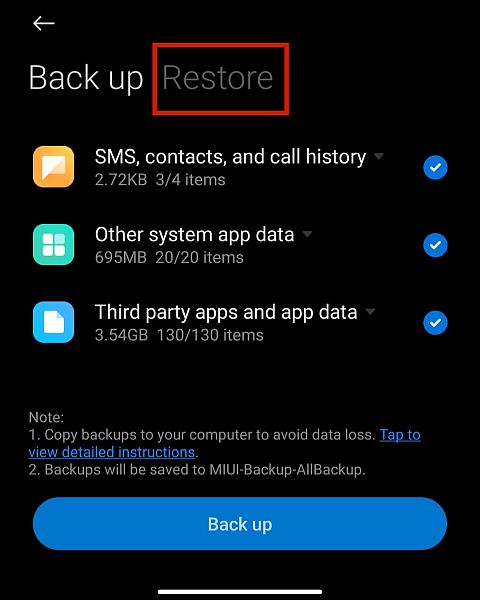
- 백업 파일을 탭하세요 복원하고 싶습니다.
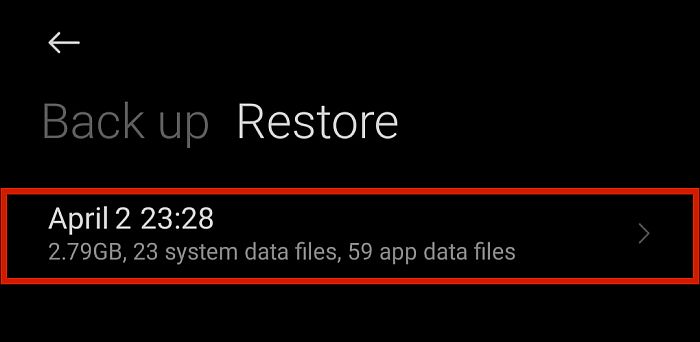
- 옵션을 선택하고 복원을 클릭합니다. 완료되면 이전에 저장한 모든 데이터를 갖게 됩니다.
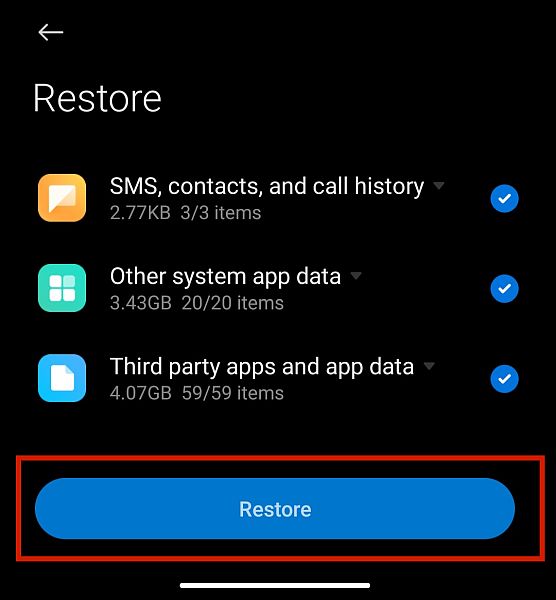
Google 계정에서
휴대전화에 로컬 백업 옵션이 없거나 저장할 수 있는 외부 SD 카드가 없는 경우 대신 이 방법을 사용합니다. 이것은 Google 계정 사용.
Google은 클라우드에서 파일을 백업할 수 있는 서비스를 제공합니다. 종종 이 서비스는 휴대전화별 로컬 백업 옵션이 표시될 때 나타납니다.
이 유형의 백업은 멀티미디어 파일 등 사진, 비디오 및 음악, 휴대전화의 로컬 백업과 달리 환경설정 및 앱 데이터만 저장합니다.
그러나 이러한 유형의 복원에는 몇 가지 주의 사항도 있습니다. 하나는 그 기능 버전마다 다름. 최신 버전의 Android에서 만든 백업 복원할 수 없습니다 이전 버전의 Android가 설치된 휴대전화에서
XNUMX: Google 계정이 거의 모든 것을 백업하지만 해당 데이터가 반드시 백업되지는 않습니다. 한 곳에서 모두 발견. 휴대전화 설정에 내장된 Google 계정 백업은 로컬 백업 옵션과 유사한 데이터만 백업.
폴더, 문서, 사진, 비디오 및 음악과 같은 더 많은 파일 형식을 백업하고 복원하려면 다음을 수행해야 합니다. 다중 프로세스.
기억하세요. Google 백업 관련 문제다음을 수행해야 문제 해결 휴대전화로 복원하기 전에 먼저 확인하세요.
Google 계정에서 다양한 유형의 백업을 복원하는 방법을 알아보려면 아래 단계를 참조하세요.
Android 데이터 복원
연락처, SMS, 환경 설정 설정, 배경 화면, 앱 데이터, 날짜 및 시간, 언어 및 입력 설정과 같은 Android 데이터를 공장 초기화 후 복원하는 경우 자동으로 동기화 Google 계정에 처음 로그인할 때.
화면 지침에 표시되는 정확한 단계는 휴대전화 모델에 따라 다르지만 다음과 같이 요약됩니다. Google 이메일 주소와 비밀번호를 사용하여 로그인합니다.
다른 Google 계정을 사용하거나 전혀 로그인하지 않고 초기화한 후 휴대전화를 이미 설정했다면 간단히 Google 앱을 열고 Google Play 스토어 또는 Google 드라이브와 같은.
이 앱을 열면 계정에 로그인하라는 메시지가 표시됩니다. 데이터를 복원할 수 있는 Google 서비스에 액세스합니다.
사진 및 비디오 복원
멀티미디어 파일에는 휴대전화에 내장된 Google 계정 백업이 적용되지 않습니다. 그러나 특정 Google 앱을 사용하여 이러한 파일을 백업할 수 있습니다.
사진과 동영상의 경우, Google 포토 앱 백업 및 복원을 처리합니다. 이전에 이 앱에서 사진과 비디오를 백업한 경우 복원 방법은 다음과 같습니다.
- 열기 Google 포토 앱 백업을 만든 Google 계정을 사용하여 로그인합니다.
- 사진을 탭합니다. Google 계정에 기존 백업이 저장된 경우 앱은 프롬프트 전화로 복원하려는 경우.
- 복원 확인 백업 사진과 비디오가 다운로드 및 복원될 때까지 기다립니다.
수동으로 연락처 복원
연락처는 계정에 로그인하면 Google에서 자동으로 복원하는 가장 중요한 정보입니다. 그러나 다음 단계에 따라 수동으로 복원할 수도 있습니다.
- 휴대 전화로 이동 설정.
- 찾다 구글.
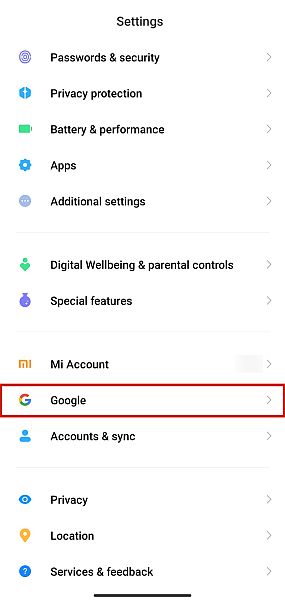
- 서비스 탭에서 설정 및 복원.
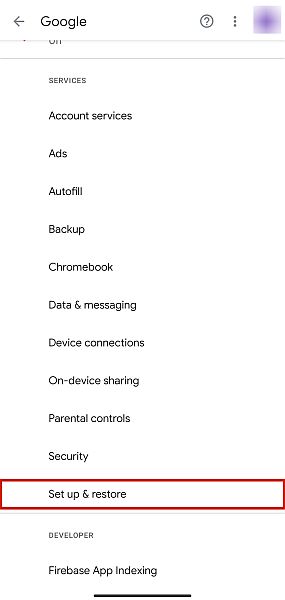
- 다음으로 연락처 복원.
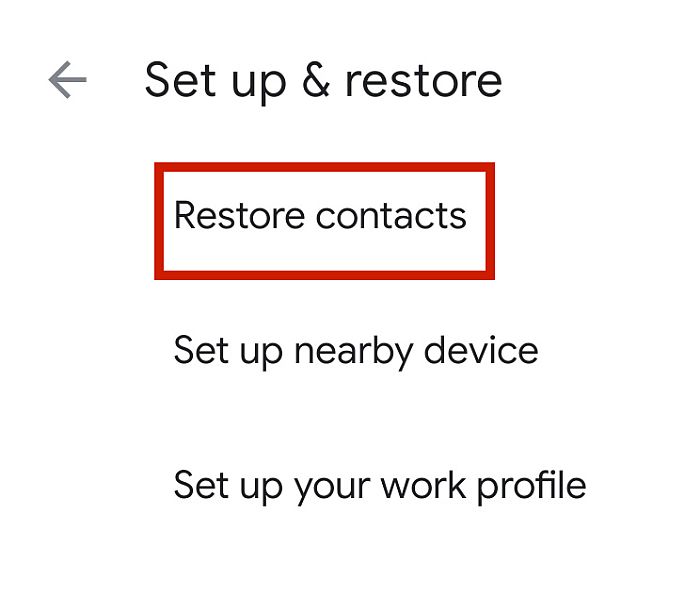
- 로그인한 Google 계정이 여러 개인 경우 백업한 계정 당신의 연락처.
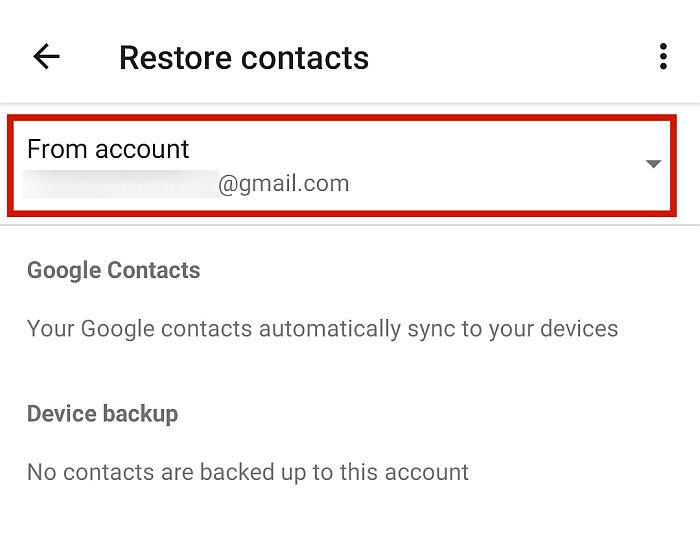
- 누르기 복원. 그러면 해당 Google 계정에 저장한 연락처 데이터가 다운로드되고 복원됩니다.
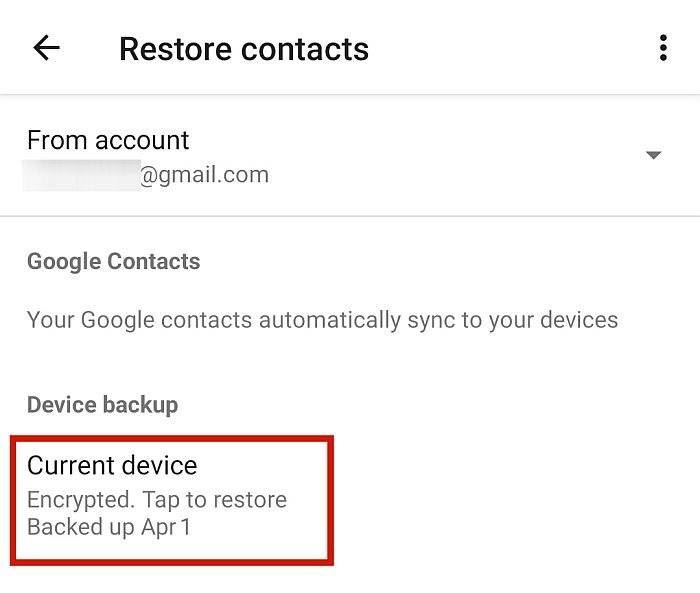
파일 및 폴더 복원
파일 및 폴더는 일반적으로 다음 위치에 저장되고 업로드됩니다. Google 드라이브. Google 드라이브로 이동하여 선택하고 특정 파일을 다운로드 Android 기기로 복원하려는 항목.
Dr. Fone 복구 도구 사용
Wondershare는 수년 동안 휴대폰 소유자에게 다양한 필수 서비스를 제공했습니다. 이 모든 경험을 통해, Wondershare의 Dr. Fone 거의 모든 전화 관련 긴급 상황을 처리할 수 있습니다.
유료 앱에는 그만한 가치가 있는 몇 가지 강력한 기능이 있습니다. 가장 사랑받는 기능 중 일부는 잠금 화면 제거, Android에서 Android로, iOS에서 iOS로, iOS에서 Android로 데이터 전송, 안전한 데이터 삭제, Android용 루팅, 데이터 백업 및 복원.
가장 중요한 것은 뛰어난 성능을 발휘한다는 것입니다. 데이터 복구 도구. Dr. Fone은 파일 삭제, 장치 손상 또는 SD 카드 손상 여부에 관계없이 손실된 전화 정보를 복구하는 데 도움을 드릴 수 있습니다.
Android가 완전히 작동하는 경우 내부 저장 모드 삭제된 파일을 검색하고 복원할 수 있는 옵션을 제공합니다. 아래 튜토리얼에서 사용할 옵션입니다.
마찬가지로 다른 두 가지 모드인 ‘손상된 전화에서 복구’ 및 ‘SD에서 복구’ – 데이터를 검색 에 손상된 안드로이드 및 손상된 SD 카드 각각.
Fone 박사는 무료 버전을 제공하지만 파일 복구 프로세스를 완료하는 데 필요한 기능은 제공하지 않습니다. 액세스할 수 있도록 전체 데이터 복구 기능 Android의 경우 라이선스 사본을 등록해야 합니다.
기본 라이선스 비용 39.95 년에 $ XNUMX 및 커버 데스크탑 XNUMX대와 모바일 장치 XNUMX대. 앱이 마음에 들고 계속 사용하고 싶다면 다음을 사용할 수도 있습니다. $49.95에 평생 라이선스.
이미 등록하셨다면 모든 준비가 완료된 것입니다. Android 기기에서 데이터를 복원하려면 아래 지침을 따르십시오.
- Dr. Fone 실행 귀하의 PC에.
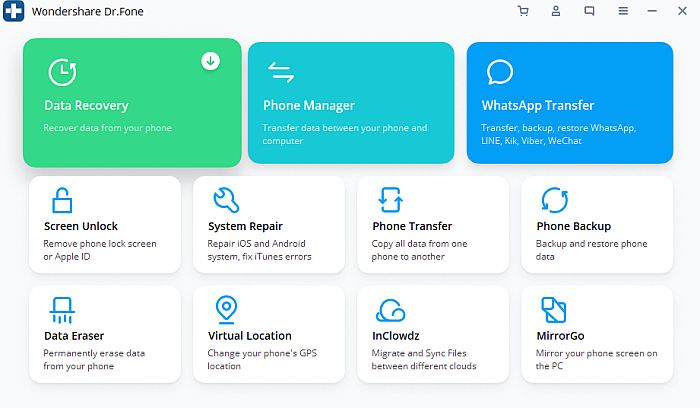
- Android 휴대전화에서 다음으로 이동합니다. 설정 > 추가 설정 > 개발자 옵션 및 USB 디버깅 사용.
- 휴대 전화를 PC에 연결하십시오. USB 코드로. 선택하십시오 Android 데이터 복구.
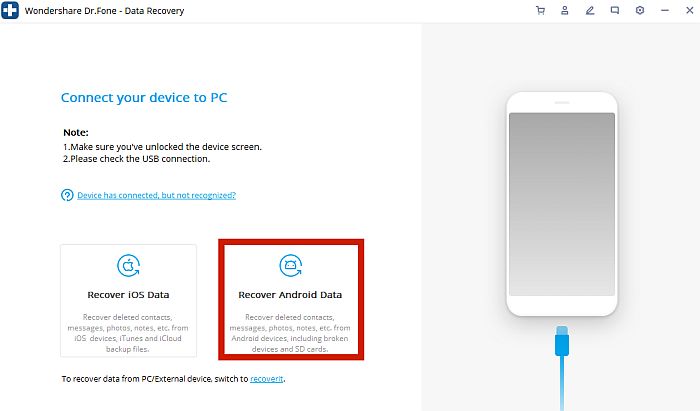
- Dr. Fone 인터페이스는 이제 휴대전화가 컴퓨터에 연결되었음을 인식해야 합니다.
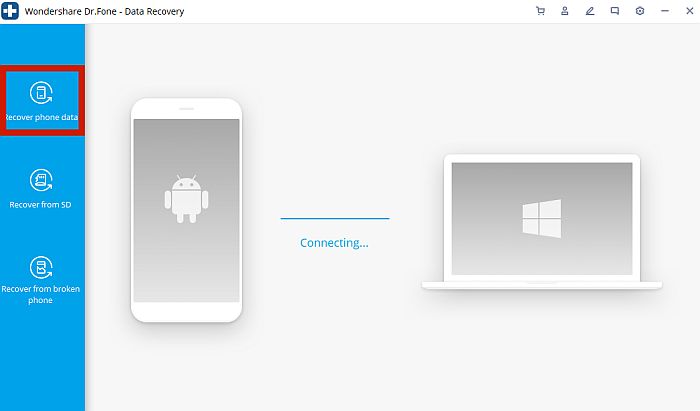
- 복원할 데이터를 선택하고 다음 단추. 그러면 지정한 데이터에 대한 스캔이 시작됩니다.
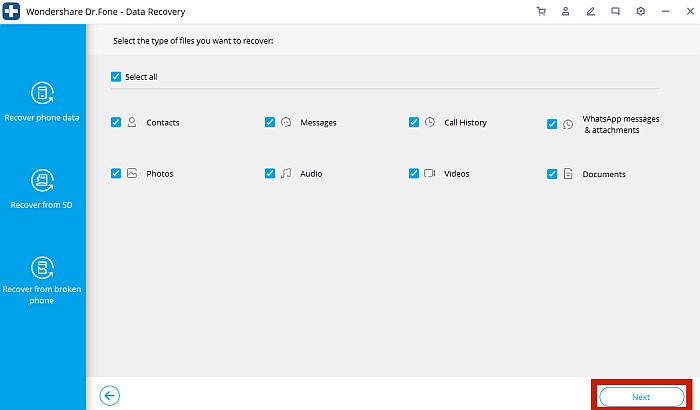
- 스캔이 완료될 때까지 기다리십시오. 스캔이 완료되면 Dr. Fone은 모든 것을 미리보기 휴대전화에서 찾았습니다.
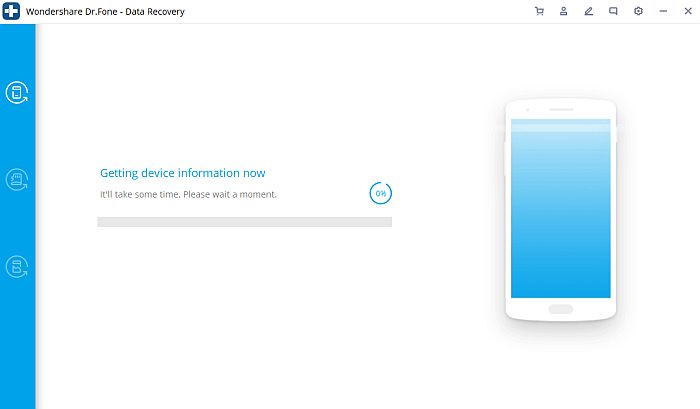
- 특정 항목 확인 복구하고 클릭하려는 장치에 복원. 이렇게 하면 복구된 파일이 휴대전화의 내부 저장소에 직접 복원됩니다. 다음을 클릭하여 컴퓨터에 백업 사본을 보관하도록 선택할 수도 있습니다. 컴퓨터로 복구.
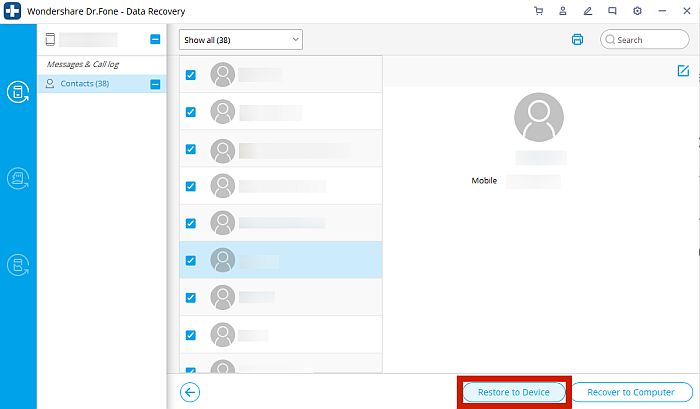
공장 초기화가 필요한 이유
휴대전화에 있는 모든 것이 공장에서 갓 가져온 상태로 되돌아가, 공장 초기화가 최선의 방법입니다.
일컬어 ‘마스터 리셋’ 또는 ‘하드 리셋’ 공장 초기화는 전화기에서 모든 사용자 데이터를 강제로 삭제하고 시스템 설정을 기본값으로 복원합니다. 사용자 데이터는 다음과 같이 정의할 수 있습니다. 사용자가 내부 저장소에 추가한 모든 것 전화의 소유권을 인수했을 때.
이것은 전화기의 내부 저장소에만 적용됩니다. an 외부 SD 카드 영향을 받지 않을 것입니다 공장 초기화로. 공장초기화도 됩니다 시스템 파일에 해를 끼치 지 않음, 따라서 루트 액세스 권한이 있는 사용자 지정 ROM 또는 파일은 그대로 둡니다.
몇 가지 이유가 있습니다. 공장 초기화를 하려는 이유 당신의 전화에. 가장 일반적인 이유 중 하나는 맬웨어 또는 바이러스 제거 다운로드 또는 전송된 파일에서. 아니면 어쩌면 당신 전화를 부팅 안전 모드 그리고 나갈 수 없습니다.
가진 사람들을 위해 루팅된 기기, 공장 초기화는 ROM을 변경하거나 수정하려는 경우 장치의 캐시 및 데이터 파티션을 지우는 빠르고 편리한 방법입니다.
마지막으로 가실 예정이라면 당신의 전화를 팔다, 또는 다른 사람에게 양도, 공장 초기화는 일반적으로 권장되는 방법입니다.
그러나 공장 초기화는 항상 권장되는 것은 아닙니다. 모든 장치, 특히 장치에 일부 장치가 있는 경우 기존의 시스템 기반 문제. 예를 들어 루팅된 전화가 있고 시스템 파일을 어지럽히고 실수로 파일을 손상시킨 경우 공장 초기화로는 아무 것도 해결되지 않습니다.
FAQ
초기화하면 모든 항목이 삭제되나요?
공장 초기화는 모든 것을 삭제하지 마십시오 당신의 전화에. 공장 초기화는 사용자 데이터만 처리합니다. 휴대전화의 내부 저장소. 즉, 시스템 파일, 사용자 지정 ROM 및 SD 카드와 같은 외부 저장소는 공장 초기화의 영향을 받지 않습니다.
공장 초기화 후 정보를 복구할 수 있습니까?
당신은 할 수 있습니다 여전히 정보를 검색 공장 초기화로 삭제된 것입니다. 이미 알고 있는 경우 특히 쉽습니다. 데이터를 미리 백업. 그러나 백업 없이도 강력한 타사 앱, Fone 박사와 같은.
공장 초기화 후 휴대전화를 열려면 어떻게 합니까?
당신은 할 수 있습니다 평소대로 전화를 열어 공장 초기화 후. 유일한 차이점은 설치한 모든 앱, 해당 데이터 및 스톡 앱에 저장한 모든 데이터가 삭제된다는 것입니다. 휴대전화의 설정도 기본 설정으로 돌아갑니다.
초기화 후 Android 데이터 복구
Android 기기에서 모든 정보를 잃는 것은 종종 스트레스가 많은 일입니다. 결국, 항상 모든 데이터를 보유하는 것은 이 현대적이고 상호 연결된 세상에서 원활하게 운영하는 데 매우 중요합니다.
다행히도 데이터를 복구하는 데 사용할 수 있는 세 가지 방법 잃어버렸을 수도 있다는 것. 로컬 백업에서 데이터를 복원하거나 Google 계정에서 데이터를 복원하거나 다음과 같은 타사 앱을 사용할 수 있습니다. Dr. Fone, 삭제된 파일을 복구합니다.
이 세 가지 옵션을 사용하면 초기화 후 Android 데이터 복구에 문제가 없습니다.
그리고 iCloud에 WhatsApp 백업이 있는 경우 이를 사용하여 WhatsApp도 복원.
이 기사가 마음에 드셨나요? 아래 의견에 의견을 남기고 이 기사가 아는 사람에게 도움이 될 수 있다고 생각되면 이 기사를 공유하는 것을 잊지 마세요!
마지막 기사